-
磊科nw336无线网卡驱动,小编告诉你磊科nw336无线网卡驱动
- 2017-12-16 14:37:58 来源:windows10系统之家 作者:爱win10
现在,已经进入方便快捷的时代,以前只有有线网络,这样就限制了我们的使用机动性,所以,有了无线网络这种无束缚式的变迁,而无线网卡就是当今的代表了,那么有nw336无线网卡,自然的安装nw336无线网卡驱动了,下面小编就来个跟大家介绍这个磊科nw336无线网卡驱动。
磊科nw336无线网卡,相信有很多的用户都有在使用吧,其接收范围广,性能稳定的特点引来一大批的用户使用,但实际有用户称买了装在电脑上,却无法使用,这是什么情况呢?这一大程度上是因为没有安装磊科nw336无线网卡驱动的原因。下面,小编就来跟大家探讨一下磊科nw336无线网卡驱动。
磊科nw336无线网卡驱动
在网上搜索即可下载“磊科nw336无线网卡驱动”

网卡驱动系统软件图解1
磊科nw336无线USB网卡驱动特性:
WPS一键加密按钮,轻松实现安全加密;
支持最新的WEP.WPA.802.1x.AES.TKIP加密和认证机制;

nw336系统软件图解2
支持不同模式无线工作站点信息过滤;
支持流量统计;
支持无线漫游(Roaming)技术,保证高效的无线连接。

nw336系统软件图解3
如何安装:
1、下载完毕后,解压缩,请记住存放驱动的地址,也就是路径,系统文件夹的位置。
2、插上无线网卡,如果系统提示发现新硬件,会跳出对话框,照步骤3进行。如果没有提示,按如下步骤:在桌面上“我的电脑”图标上点击右键,选择属性;在跳出的“系统属性”窗口,点“硬件”-“设备管理器”-“操作”-“扫描检测硬件改动”。然后应该会跳出发现新硬件的窗口,照步骤3进行。
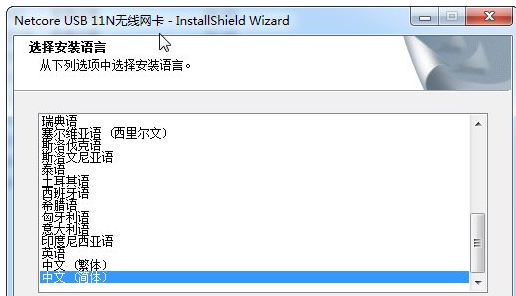
无线网卡系统软件图解4
3、WINDOWS,可以连接到windows update以搜索软件吗?否,暂时不,下一步。
4、您期望向导做什么?从列表或指定位置安装,下一步。
5、选择一种硬件类型,然后单击下一步。从列表中选“网络适配器”,下一步。
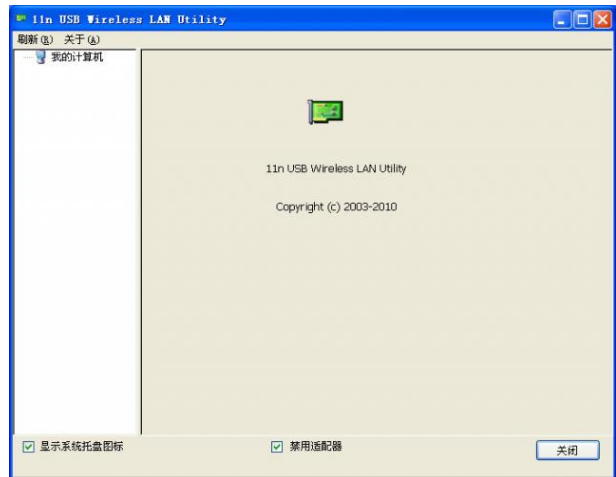
无线网卡系统软件图解5
6、请选择您的搜索和安装选项。不要搜索,我要自己选择要安装的驱动程序,下一步。
7、您想安装哪个网卡?点“从磁盘安装”,下一步。
8、从磁盘安装。点“浏览”,找到winxp文件夹,确定。

网卡驱动系统软件图解6
9、回到您想安装哪个网卡的窗口,点第一个,也就是最长的那一串字,下一步。
10、向导正在安装软件,请稍候。会跳出说这个软件没有通过WINDOWS验证的提示,选择“仍然继续”。
11、完成找到新硬件向导。单击“完成”。

磊科系统软件图解7
以上就是关于磊科nw336无线网卡驱动相关说明了。
猜您喜欢
- u盘怎么制作win7启动盘2022-04-08
- win7极速精简版32位最新下载..2017-01-03
- 错误769,小编告诉你宽带连接错误769怎..2018-05-14
- 系统之家win8镜像|系统之家win8下载..2017-05-15
- windows 8操作系统专业版最新下载..2017-04-24
- 为你解答win8优化方法2018-11-20
相关推荐
- 雨林木风win10 32系统家庭安全版推荐.. 2016-11-10
- windows7家庭版下载安装方法 2017-03-02
- 什么杀毒软件好,小编告诉你mcafee杀毒.. 2018-03-10
- 笔记本怎么设置wifi热点,小编告诉你笔.. 2018-03-23
- windows7系统32位旗舰版优化方法.. 2017-05-06
- Widows7系统下使用酷狗音乐2013遥控器.. 2015-01-14





 系统之家一键重装
系统之家一键重装
 小白重装win10
小白重装win10
 小白系统ghost Win8 64位专业版v201606
小白系统ghost Win8 64位专业版v201606 深度技术win8.1 64位专业版系统下载 v1908
深度技术win8.1 64位专业版系统下载 v1908 萝卜家园win10系统下载64位企业版v201712
萝卜家园win10系统下载64位企业版v201712 Wondershare PPT2Flash Professional 5.6.7 汉化破解版(PPT转SWF)
Wondershare PPT2Flash Professional 5.6.7 汉化破解版(PPT转SWF) 飞奔浏览器 v5.0.1官方版
飞奔浏览器 v5.0.1官方版 新萝卜家园windows7 x86旗舰装机2015最新
新萝卜家园windows7 x86旗舰装机2015最新 硬盘分区工具
硬盘分区工具 清理各种程序
清理各种程序 雨林木风Win8
雨林木风Win8 应用程序管理
应用程序管理 系统之家Win8
系统之家Win8 慕课网浏览器
慕课网浏览器 深度技术32位
深度技术32位 系统之家 Gho
系统之家 Gho 同花顺v8.20
同花顺v8.20 最新System E
最新System E Microsoft of
Microsoft of Auto cad 200
Auto cad 200 粤公网安备 44130202001061号
粤公网安备 44130202001061号